如何在 Chromebook 上启用 Linux(以及为什么应该)

Chromebook 对于许多类型的用户来说都是出色的选择……学生、祖父母、儿童或任何需要可靠、易于使用的笔记本电脑的人。但对于那些需要更传统操作系统的人来说,这是一个选择吗?我的回答是:肯定的。
几年前,Google 为 ChromeOS 添加了 Linux 支持。通过这样做,任何人都可以在 Chromebook 上安装 Linux 应用程序并利用传统的 GUI 软件,甚至使用命令行界面。
对于任何希望能够运行更多标准应用程序的 Chromebook 用户来说,这是扩展 ChromeOS 的好方法。而且,因为它是 Linux,所以可以安装大量软件。例如,如果您更喜欢常规电子邮件客户端,则可以安装Thunderbird或 Geary 等客户端。想要不同的浏览器吗?安装火狐浏览器。需要图像编辑器吗?安装 GIMP。您甚至可以安装成熟的办公套件,例如 LibreOffice。
在 ChromeOS 中添加 Linux 支持让很多事情成为可能。例如,您可以安装Docker并开发容器。
下面我将向您展示如何向您的 Chromebook 添加 Linux 支持以及如何安装您的第一个应用程序。
如何在 ChromeOS 上启用 Linux
您需要什么: 执行此操作所需的只是一台最新的 Chromebook。与首次发布 Linux 支持时不同,您可以使用任何 ChromeOS 渠道(官方、开发或不稳定)。
1. 打开设置
单击系统托盘,然后单击右上角附近的齿轮图标。

2.找到开发者部分
在“设置”应用程序中,滚动到底部,直到看到“开发人员”部分。
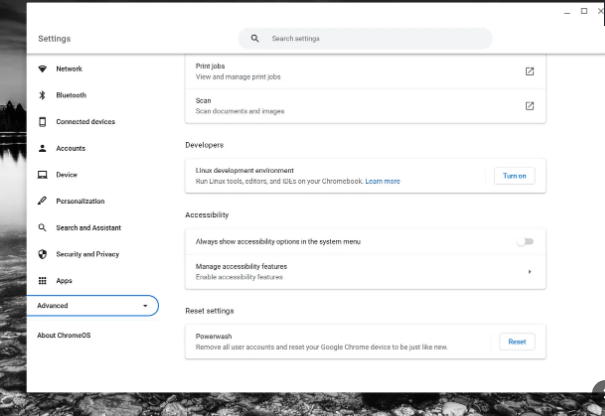
3.开启Linux开发环境
单击打开 Linux 开发环境。在出现的窗口中,单击“下一步”。
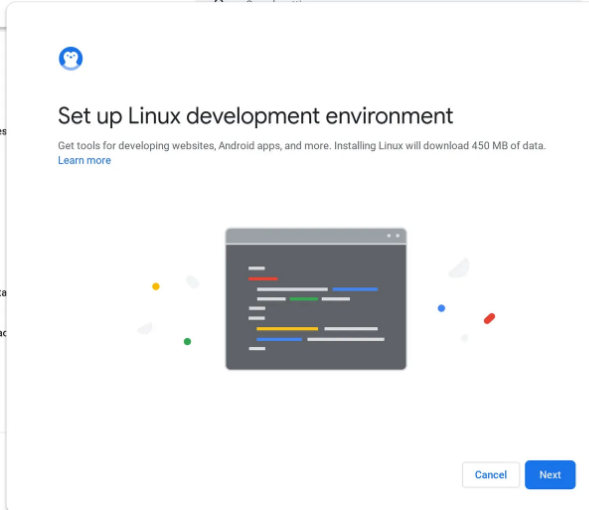
在下一个窗口中,确保您同意用户名,然后自定义磁盘大小或接受 10GB 默认值并单击“安装”。
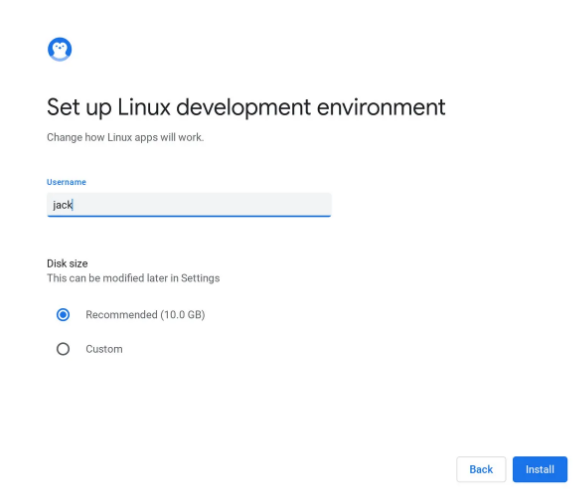
单击安装后,该过程就会开始,可能需要 2-20 分钟,具体取决于网络连接速度和 Chromebook 的功能。
安装完成后,将打开一个终端窗口,表明安装成功。
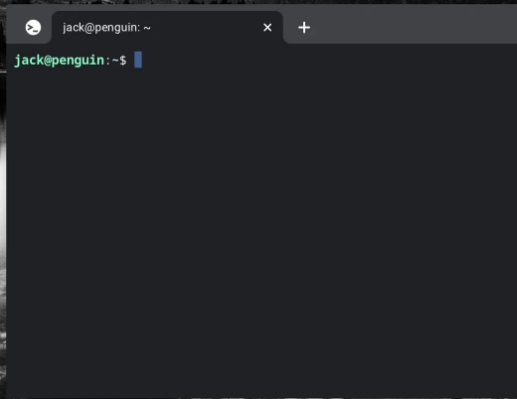
如何安装您的第一个应用程序
让我们安装 Geary 电子邮件客户端。为此,请使用以下命令更新 apt:
sudo apt-get update
更新 apt 后,使用以下命令安装 Geary:
sudo apt-get install geary -y
安装完成后,您可以从 ChromeOS 启动器打开 Geary。
亲爱的朋友们,向您的 Chromebook 添加 Linux 支持是多么容易。执行此操作并安装扩展 ChromeOS 选项所需的所有应用程序。
版权声明
本文仅代表作者观点,不代表Code前端网立场。
本文系作者Code前端网发表,如需转载,请注明页面地址。
 code前端网
code前端网




发表评论:
◎欢迎参与讨论,请在这里发表您的看法、交流您的观点。